在线配色器
搭出好色彩

本教程重点是云彩部分的制作。作者制作方法比较特别,先用云彩滤镜做出云彩纹理,然后用魔术棒选区云彩的高光选区,再新建图层填充白色,后期适当模糊及变形处理就变成非常不错

本教程介绍较为复杂的GIF动画的制作方法。效果图片需要动的部分有音符、光碟、人物的手。这些都是同步的。制作动画之前需要把这这些动画场景设置出来,然后再同步设置动画。
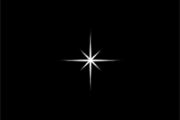
本教程介绍较为简单的GIF动画制作方法。大致分为两部分来完成。首先是星光部分的制作,熟练的话几步就可以做好。然后再设置动画,可以根据自己的喜好设置不同的动画效果,注
26、好了,音符完成,第三步是编辑唱片。设想是让它正时针旋转,时间指示器返回开始位置。单击“唱片层”,再双击红框所示处的“渐变叠加”>图层样式编辑窗口打开——特别提醒注意红框内“角度选项”的设置为90度。

27、时间指示器移至时间轴的四分之一处,双击红框所示处的“渐变叠加”>“角度”旋转至0度,确定。

28、时间指示器移至时间轴的四分之二处,双击红框所示处的“渐变叠加”>“角度”旋转至-90度,确定。

29、以此类推,重复以上操作,下来是180度,再下来,又回到0度这样,此操作使这个角度渐变形成了一个从0度到0度无间断的正时针旋转效果。

Copyright © 2016-2022 WWW.PSDEE.COM All Rights Reserved 版权归PSDEE教程网所有
本站所发布内容部分来自互联网,如有侵犯到您的权益烦请通知我们,我们会在3个工作日内删除相关内容
联系QQ:309062795 闽ICP备10004512号-4